File Browser(ファイルブラウザー)¶
File Browser(ファイルブラウザー) は、すべてのファイル関連の操作で使用されます。以下が含まれます:
blendファイルを開き、保存します。
データブロックを追加やリンクするときに、他のblendファイル内を参照します。Linked Libraries を参照してください。
他のファイル形式からインポート/他のファイル形式へエクスポートします。
既存のファイルパス(画像、ビデオ、フォント...)の新しい場所を選択します。
The most common way to use this editor is through modal operators (like opening or saving a blend-file). It will appear maximized, waiting for the operation to complete, and then close and return to the former screen layout.
注釈
ファイルブラウザーではいつでも複数のエントリを選択できます。最後に選択したエントリがアクティブなエントリと見なされます。呼び出し操作が単一のパスを求めている場合(例えば、メインのblendブレンドファイルを 開く など)、そのアクティブなアイテムのパスを取得し、他の選択されたパスは無視されます。
You can also keep the File Browser open, as any other editor type, to browse through the file system. The main purpose of this is to be able to drag-and-drop media files:
3D Viewport(3Dビューポート) への画像(背景として設定するか、マテリアルテクスチャとして適用するため)。
Media files into the Video Editing.
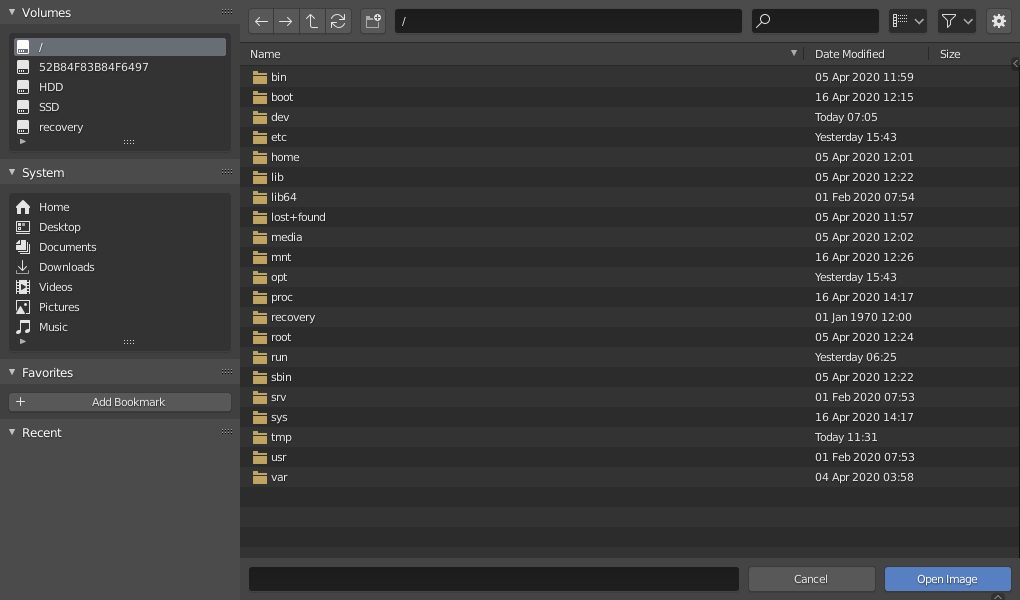
ファイルブラウザー。¶
ヘッダー¶
- Navigation(視点の操作)
Icon buttons for navigation of files.
- Left Arrow Backspace, Alt-Left
(ナビゲーション履歴の)前のフォルダーへ移動します。
- Right Arrow Shift-Backspace, Alt-Right
(ナビゲーション履歴の)次のフォルダーへ移動します。
- Up Arrow P, Alt-Up
親ディレクトリに移動します。
- Cycle Arrows R, NumpadPeriod
現在のフォルダをリフレッシュします。
- Create Directory(新しいディレクトリを作成) I
現在のディレクトリ内に新しいディレクトリを作成し、メインビューでそのディレクトリまでスクロールして、名前を入力するように求められます。
- Display Mode(表示モード)
ファイルの表示方法を制御します。
Vertical List displays files and folders in a vertical list.
Horizontal List displays files and folders in a horizontal list.
Thumbnails shows previews.
- Sorting
Sorts items by one of the four proposed methods (alphabetically, by types, by dates, or by size):
- Show Hidden(非表示を表示) H
(
.で始まる)隠しファイルを表示します。
File Filtering¶
To the right of the header are the filtering options.
The first "funnel" button controls whether filtering is enabled or not.
- ファイルのタイプ
フォルダ、blendファイル、画像などのカテゴリでファイルをフィルタリングします。
- Data-Block Types
アペンドやリンクするときに、シーン、アニメーション、マテリアルなどのデータブロックカテゴリでフィルタリングすることもできます。
- Search(検索) Ctrl-F
名前でアイテムをフィルタします。ワイルドカード
*は任意文字列に一致します。例えば、bl*erはblenderとbloggerの両方に一致します。検索テキストの最初と最後には常に暗黙のワイルドカードがあるため、blenderはtest_blender_file.blendにも一致します。このフィールドは、特定のファイル拡張子をフィルタリングするためにも使用できます(例えば、.pngはすべてのPNGファイルが一覧表示されます)。
File Region¶
- File Path(ファイルパス)
Text field for the current folder path. Tab will auto-complete an existing path. If you type a non-existing directory path, you will be prompted to create that new directory.
- File Name(ファイル名)
ファイル名と拡張子を編集するためのテキストフィールド。保存時に背景が赤の場合は、同じ名前のファイルが既にフォルダに存在します。 Tab で現在のディレクトリにある既存の名前にオートコンプリートします。
- Increment Filename(ファイル名の番号を増減)
-,+ ファイル名の末尾の番号を削除/減少や追加/増加します(例えば、ファイルのさまざまなバージョンを保存するために使用します)。
- Confirm(確認) Return
名前を定義する操作を有効にするためのメインボタン。ディレクトリ以外のアイテムをダブルクリックしても同じ効果があります。
- Cancel(キャンセル) Esc
ファイルの選択(および基となる操作)をキャンセルし、ファイルブラウザーを閉じます。 トップバー の Back to Previous(戻る) ボタンを使用しても同じ効果があります。
Toolbar(ツールバー)¶
The left region is divided in two areas, Bookmarks on top, and the Operator panel at the bottom.
Bookmarks(ブックマーク)¶
The top one displays different ways to quickly access some directories, in four lists. Clicking on one of the shortcut entries will immediately navigate to that folder.
- Volumes(ボリューム)
例えばドライブやネットワークマウントなど、OSで定義された使用可能なすべてのボリュームが含まれます。
- System(システム)
メインユーザーフォルダなど、OSで定義された共通ディレクトリが含まれます...。
- Favorites
Contains folders that you want to be able to access often without having to navigate to them in the File Browser. To the right of that list are buttons to perform basic management actions on your favorites, e.g. add/remove an entry, move it up or down in the list, etc.
- Recent(最近利用したフォルダ)
Contains recently accessed folders. The
Xbutton to the right allows you to fully erase this list.Preferences(プリファレンス)の Save & Load(セーブ&ロード) タブの Recent Files(最近使ったファイル) 数値フィールドを使用して、このリストに表示されるフォルダーの数を制御できます。
Operator Panel¶
Shows the options of the calling operator. Besides common actions listed below, many import/export add-ons will also expose their options there.
- BlenderファイルをOpen(開く)、Save(保存)、Save As(名前をつけて保存)
Opening & Saving を参照してください。
- 画像をOpen(開く)、Replace(置き換える)、Save As(別名保存)
Supported Graphics Formats を参照してください。
- ライブラリからLink(リンク)/Append(アペンド)
Linked libraries を参照してください。
共通のオプション:
- Relative Path(相対パス)
Relative Paths(相対パス) を参照してください。
メイン領域¶
Selection(選択)¶
- Select(選択)
LMB と RMB クリックの両方が機能します。Shift を押していると、アイテムの選択が拡張されます。
- (De)select All(全てを選択(解除)) A
すべてのファイルの選択を切り替えます。
- ドラッグ
LMB でドラッグすると、 Box Selection(ボックス選択) が開始されます。
矢印キー¶
矢印キーを使用してファイルを "ウォーキング" することにより、ファイルを選択/選択解除することもできます。
矢印キーだけを使用すると、選択した方向の次のファイルが選択され、他のすべてのファイルの選択が解除されます。
これを実施している間、 Shift を押し続けると、何も選択解除されず、選択物が拡張されます。さらに、すでに選択されているファイルのブロック(順番に最少2つのファイル)に移動してファイルの選択を解除できます。
さらに Shift-Ctrl を押し続けると、その間のすべてのファイルが選択/選択解除されます。
ファイルが選択されていない場合、矢印キーナビゲーションは、矢印の方向に応じて、ディレクトリ内の最初か最後のファイルを選択します。
ディレクトリを選択して Return を押すと、そのディレクトリに移動します('親' .. エントリを強調表示すると、1レベル上に移動します)。
File Management¶
- ファイルのDelete(削除) Delete, X
Delete the currently selected files.
- Rename(名前変更) F2
現在選択されているファイルやディレクトリの名前を変更します。
警告
Be careful, there is no way to undo those actions!
プレビュー¶
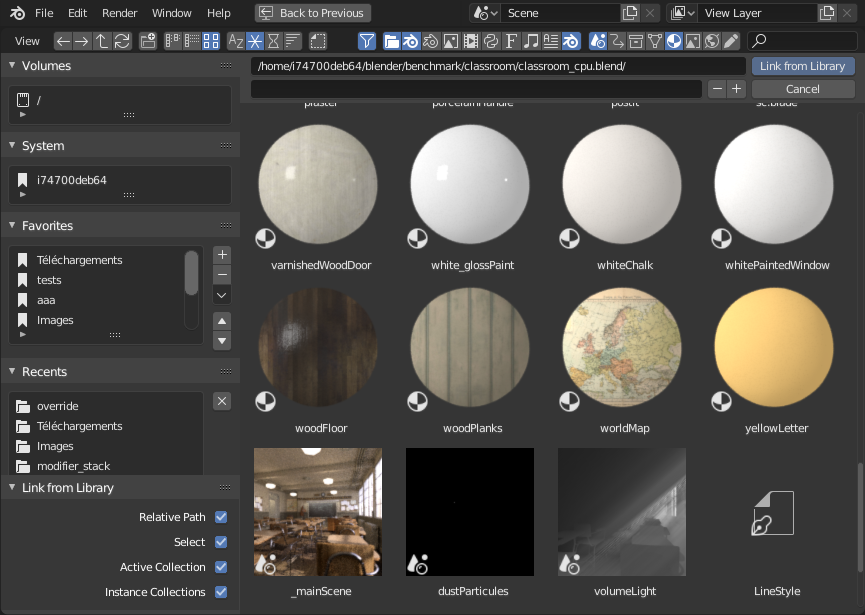
File Browser(ファイルブラウザー) の Thumbnail(サムネイル) モード。¶
Thumbnail(サムネイル) 表示モードでは、File Browser(ファイルブラウザー)は多くの種類のプレビューをサポートしています。以下が含まれます:
画像とビデオのフォーマット
Fonts(フォント)
blendファイル
内部 Data-blocks
See Blend-files Previews for how to manage Blender data previews.